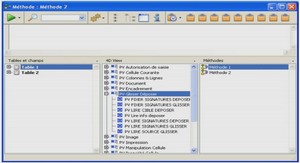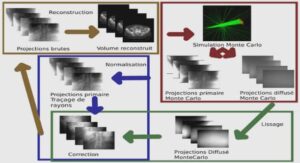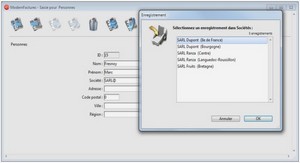Cours 4D – Langage paramètres impression, tutoriel & guide de travaux pratiques en pdf.
PARAMETRES IMPRESSION
PARAMETRES IMPRESSION {( typeDial )} Paramètre Type Description typeDial Entier long Boîte(s) de dialogue à afficher : 0 (ou paramètre omis) = toutes, 1 = Format d’impression, 2 = Impression
Description
La commande PARAMETRES IMPRESSION provoque l’affichage d’une ou des deux boîtes de dialogue de paramétrage d’impression. Cette commande doit être appelée avant une série de commandes Imprimer ligne ou la commande OUVRIR TACHE IMPRESSION. Le paramètre facultatif typeDial permet de configurer l’affichage des boîtes de dialogue d’impression : Si vous passez 0 dans typeDial ou omettez ce paramètre, les deux boîtes de dialogue d’impression sont affichées. La boîte de dialogue de paramétrage de l’impression s’affiche en premier lieu, suivie de celle d’impression proprement dite. Si vous passez 1 dans typeDial, seule la boîte de dialogue de paramétrage de l’impression est affichée. Les options d’impression courantes seront utilisées. Si vous passez 2 dans typeDial, seule la boîte de dialogue d’impression est affichée. Les paramètres d’impression courants seront utilisés. Note : La boîte de dialogue d’impression comporte l’option Imprimer à l’écran permettant à l’utilisateur de visualiser son impression à l’écran. Vous pouvez présélectionner ou désélectionner cette option par un appel préalable à la commande FIXER APERCU IMPRESSION.
Exemple
Reportez-vous à l’exemple de la commande Imprimer ligne.
Variables et ensembles système
Si l’utilisateur clique sur le bouton OK dans chaque boîte de dialogue, la variable système OK prend la valeur 1. Sinon, elle prend la valeur 0.
SAUT DE PAGE
SAUT DE PAGE {( * | > )} * | > * Annule l’impression lancée par Imprimer ligne ou > Rend l’impression prioritaire
Description
La commande SAUT DE PAGE déclenche l’impression des données envoyées à l’imprimante et provoque un saut de page. SAUT DE PAGE s’utilise conjointement avec Imprimer ligne (dans le cadre de l’événement formulaire Sur impression corps) pour forcer des sauts de page et imprimer la dernière page créée en mémoire. N’appelez pas SAUT DE PAGE avec la commande IMPRIMER SELECTION : dans ce cas, il est préférable d’utiliser les routines Sous total ou NIVEAUX DE RUPTURES avec leur paramètre optionnel pour générer des sauts de pages. Les paramètres * et > sont optionnels. Le paramètre * vous permet d’annuler une impression lancée avec la commande Imprimer ligne. L’exécution de cette instruction stoppe immédiatement l’impression en cours. Note : Sous Windows, ce mécanisme peut être perturbé par les propriétés de « spouling » du serveur d’impression. Si l’imprimante est paramétrée de manière à lancer les impressions directement, l’annulation ne sera pas effective. Pour que l’instruction SAUT DE PAGE(*) fonctionne correctement, il est préférable d’affecter la propriété « Commencer l’impression une fois la dernière page spoulée » à l’imprimante. Le paramètre > modifie le fonctionnement de la commande SAUT DE PAGE. Cette syntaxe provoque deux effets : Elle reporte l’impression jusqu’à ce que l’instruction SAUT DE PAGE sans paramètre soit de nouveau exécutée. Elle rend l’impression prioritaire. Aucune autre impression ne pourra s’intercaler tant que celle en cours ne sera pas terminée. Cette seconde option est particulièrement intéressante lorsqu’elle est utilisée dans le cadre d’impressions en files d’attente. Le paramètre > garantit que l’impression sera réalisée à partir d’un seul fichier. Cela permet de réduire le temps d’impression. Note : Lors d’une impression avec aperçu, si l’utilisateur clique sur le bouton d’annulation dans la boîte de dialogue de prévisualisation, la commande SAUT DE PAGE met la variable système OK à 0.
Exemple 1
Reportez-vous à l’exemple de la commande Imprimer ligne.
Exemple 2
Reportez-vous à l’exemple de la commande FIXER TAQUET IMPRESSION.